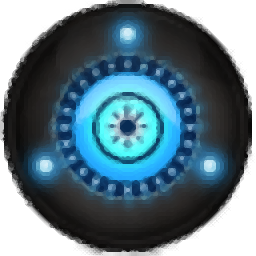
Grub2Win电脑版
v2.3.5.0 安装版大小:1.29 MB更新:2022/11/14
类别:操作系统系统:WinAll
分类分类
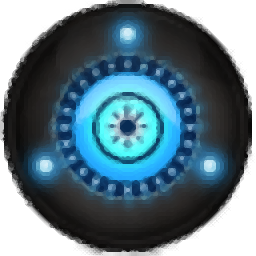
大小:1.29 MB更新:2022/11/14
类别:操作系统系统:WinAll
grub2win是一款可以帮助用户配置GNU Grub启动方案的软件,让用户可以更好在自己的电脑上启动Grub,方便进入不同的系统操作;Grub是一个系统引导软件,可以让用户在配置多系统的时候快速启动到适合自己使用的新系统,如果你需要配置Grub就可以通过这款grub2win完整版设置各种分区参数以及启动方案,软件支持BCD问题设置,支持BIOS系统引导设置,支持Clover和Hackintosh,支持定制GNU Grub引导模块,支持配置EFI安全引导方式,支持导入Linux配置文件,也可以通过这款软件配置ISO文件引导的方式,提供的设置内容还是比较详细的,结合官方提供的帮助文档就可以轻松学会如何配置Grub,需要的朋友就可以下载使用!
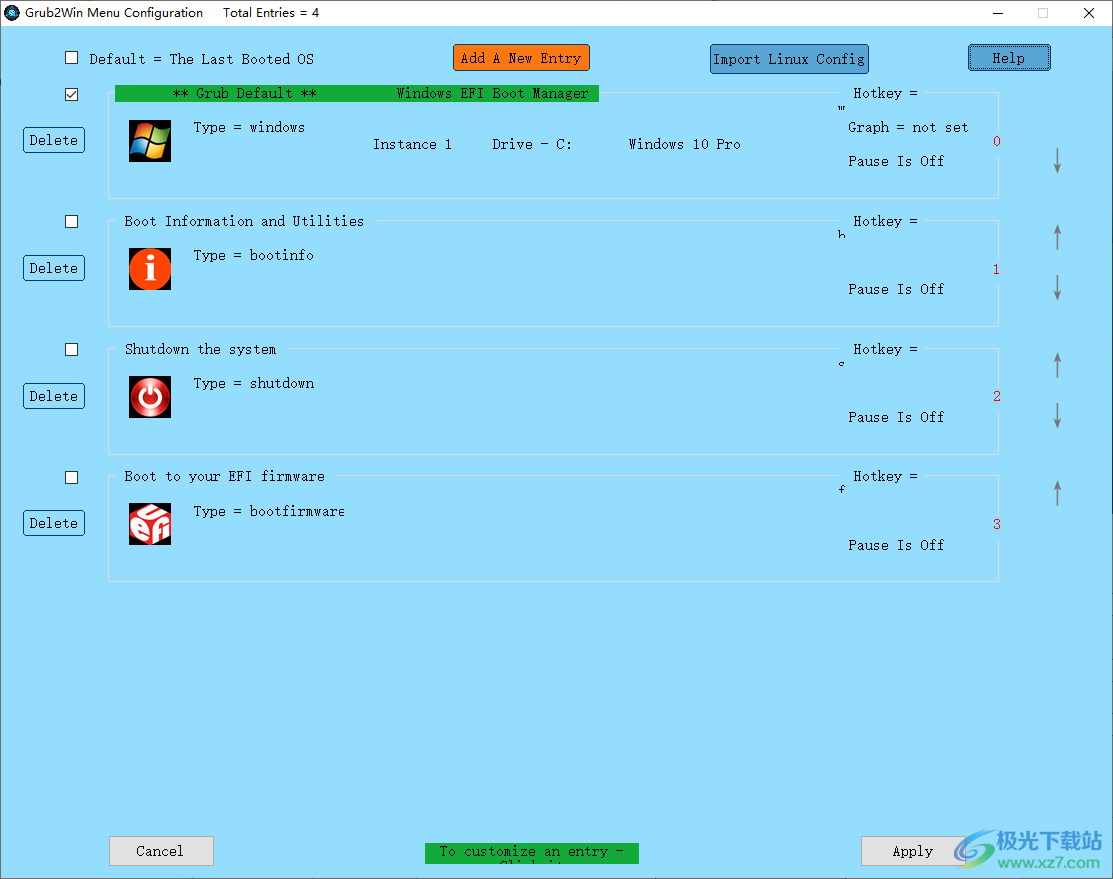
Grub2Win是一个让你从Windows自定义GNU Grub的工具。它支持直接从PC上的EFI分区引导Grub。在BIOS模式下,Grub2Win由Windows BCD引导加载程序加载。Grub2Win运行在Windows 11、10、8、7和XP系统上。这组简单的脚本和指令可以帮助您快速启动Grub。
Grub2Win的所有文件都位于Windows C:驱动器上一个20 MB的目录中。在EFI模式下,将几个总计约1 MB的模块复制到EFI分区。您不必依赖任何Linux分区的可用性来引导您的计算机。
Grub支持非常大的磁盘(最高可达16艾字节)和GPT分区,允许您在单个物理磁盘驱动器上拥有多达128个操作系统映像。Grub还支持搜索、高级脚本和许多分区类型。支持的文件系统包括Btrfs、ext4、ext3、ext2、NTFS、Fat和Mac hfsplus。Grub也支持从CD和USB引导。
Grub2Win是一个垫片。它使用在Windows中生成的本地GNU Grub 2.06版本映像。这种利用意味着,随着Grub的更新和增强,更新应该可以快速地在Windows中使用。
支持64位和32位EFI以及Bios固件。
可安装到Windows 10、8、7和XP。
只需要Windows C:驱动器上的一个目录,大约20 MB的磁盘空间。
适用于所有语言。开机时间帮助有30种语言。
简单的Windows GUI在几秒钟内轻松设置Grub2Win。
让您在Windows中设置您的EFI固件启动顺序。
预览和自定义9个包含的图形背景主题。您也可以创建和自定义您自己的背景主题。
适用于所有文件系统,包括Mac hfs和Btrfs。
可以通过UUID或标签搜索和启动一个分区。支持高级脚本。
可与GPT和MBR磁盘一起工作--每个驱动器最多支持128个主分区。
支持超大(超过40TB)的磁盘和分区。
自动生成Windows、PhoenixOS、Android、Ubuntu、Debian、Suse、Fedora、Manjaro、Mint、Clover等操作系统的配置文件。
为所有其他Linux发行版导入配置文件。
Grub定制是在Windows中完成的--不需要在Linux中进行配置。
包括开源的GNU Grub 2.04启动模块和库。经常发布和增强。
1、选择要在其中设置Grub2Win基本目录的磁盘grub2(通常是C:驱动器)。
注意:如果您选择的驱动器上已经有grub2目录,则在创建新目录之前,该目录将重命名为grub2.old。
选择目标驱动器
选择要安装basegrub2目录的驱动器(通常为C:)。只有当您有多个NTFS分区时,才会显示此选择。
如果驱动器上已经有grub2目录,将出现一个对话框,通知您现有目录将重命名为grub2.old。单击确认以同意并继续安装。
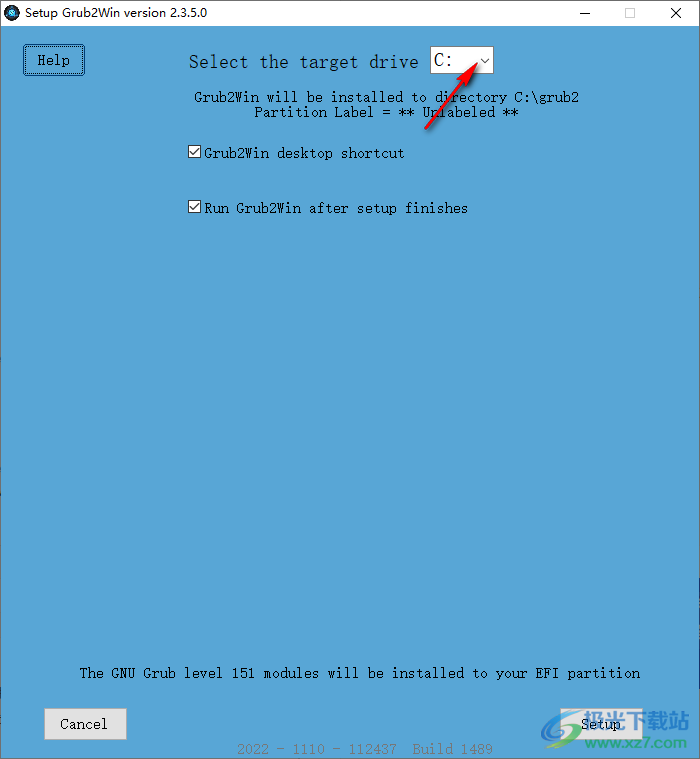
2、Grub2Win桌面快捷方式
如果您想在桌面上放置Grub2Win的快捷方式,请选中此框。
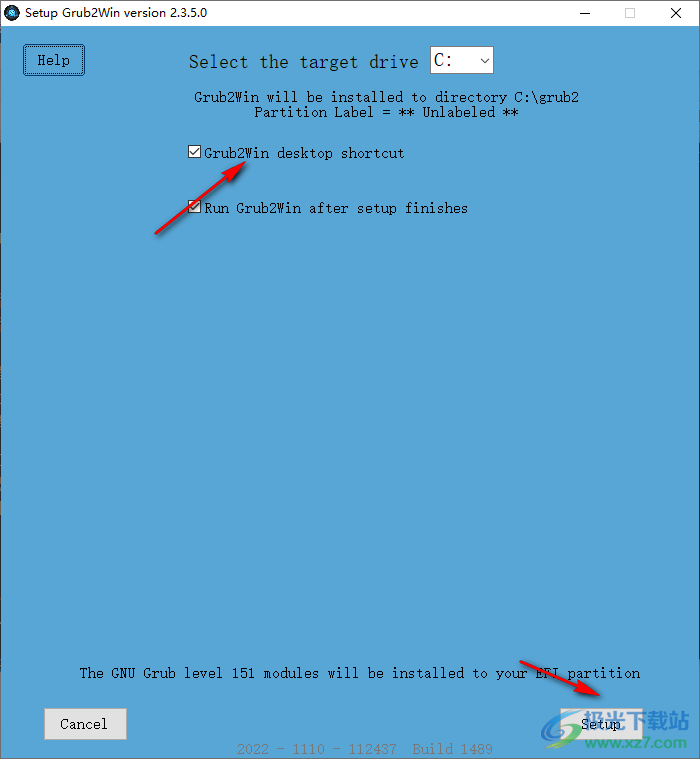
安装完成后运行Grub2Win
如果要运行Grub2Win,请选中此框。
将所有程序模块安装到EFI分区(高级)
仅出现在EFI系统上,其中正常目标分区已加密。。
除非绝对必要,否则不应使用此选项。
具有加密分区的高级用户可能希望拥有所有GNU Grub模块
安装到他们的EFI分区。Grub无法在启动时找到加密文件
由于EFI分区从未加密,Grub可以在那里找到它的文件。
此选项将需要EFI分区上大约20 MB的可用空间。
3、主要配置
这是运行Grub2Win.exe时出现的第一个屏幕
要自定义主题,请单击预览图像。
这将带您进入自定义主题屏幕。

恢复
每次运行Grub2Win时,都会自动备份BCD、配置和菜单设置。
这些备份存储在C:grub2windatabackups中。将保存最近的五个备份。如果您希望将设置恢复到较早的时间,可以单击此按钮。然后,系统将提示您恢复五个以前的备份之一。Windows BCD备份也将被还原。一旦恢复成功完成,Grub2Win程序将重新启动。
语法
如果要检查Grub配置文件的基本语法错误,请单击此按钮。将出现一个文件打开对话框,允许您选择一个.cfg文件进行语法检查。默认值是主Grub2Win配置文件C:grub2grub.cfg。语法检查器仅标记基本错误,如不匹配的引号、if-fi子句和括号。在未来的版本中可能会添加更详细的检查。
更新
单击此按钮查看Grub2win的版本和发布日期。将出现“检查更新”屏幕,您可以从中下载最新更新和更改日志。
EFI分区操作(仅在EFI模式下出现)
单击此按钮将允许您更新EFI分区。当程序扫描磁盘以查找有效的EFI分区时,EFI更新日志屏幕将显示进度。分配EFI分区后,您将进入EFI更新操作屏幕,在那里您可以浏览和更新EFI分区。
设置EFI固件顺序(仅在EFI模式下出现)
单击此按钮将显示EFI固件订单屏幕。这允许您更改机器固件中的引导顺序,并请求Grub2Win EFI的测试引导。
单击以重新启动计算机进行EFI固件设置(仅在EFI模式下显示)
当您单击此按钮时,系统将要求您确认重新启动以访问机器的EFI固件设置菜单。
如果您没有确认,您的机器将不会重新启动,您将返回主配置屏幕。
重新启动EFI固件菜单对于设置EFI安全引导、引导顺序和其他固件选项非常有用。
桌面快捷方式
选中此框可在桌面上创建Grub2Win快捷方式。取消选中可删除快捷方式。
Grub默认操作系统
如果不按向上或向下箭头键,将自动启动的操作系统。
您还可以选择**上次启动的操作系统**,这将导致Grub2Win启动的最后一个操作系统成为默认操作系统。
Grub图形模式
Grub选择菜单将在此模式下显示。它不会设置目标OS图形模式。
选择**自动**以自动设置图形模式。
可以通过创建gfxmode添加自定义分辨率选择。cfg文件。
分区列表
显示分区列表,其中包含有关连接的磁盘和分区的详细信息。
系统信息
显示有关固件、系统、主板和安全引导状态的信息。
诊断
如果需要,允许您运行Grub2Win诊断例程。诊断数据将被压缩并存储在文件C:grub2diagnose7z中。
Grub语言
启动时,Grub将显示错误消息并帮助使用所选语言。
如果选择**自动**,Grub2Win将自动将区域设置为当前选择的Windows语言。
只有当您使用GNU Grub软件支持的Windows语言时,自动功能才可用。
4、管理引导菜单
当您选中此框时,Grub2Win启动的最后一个操作系统将自动成为新的默认操作系统。
默认复选框-位于每个菜单项的左上角
如果未按下任何键,请选中此框以选择要在Grub启动时自动启动的操作系统。如果您选中了上面的“上次启动操作系统”框,这些框将不可见。
选中此框时,菜单项将以绿色突出显示。
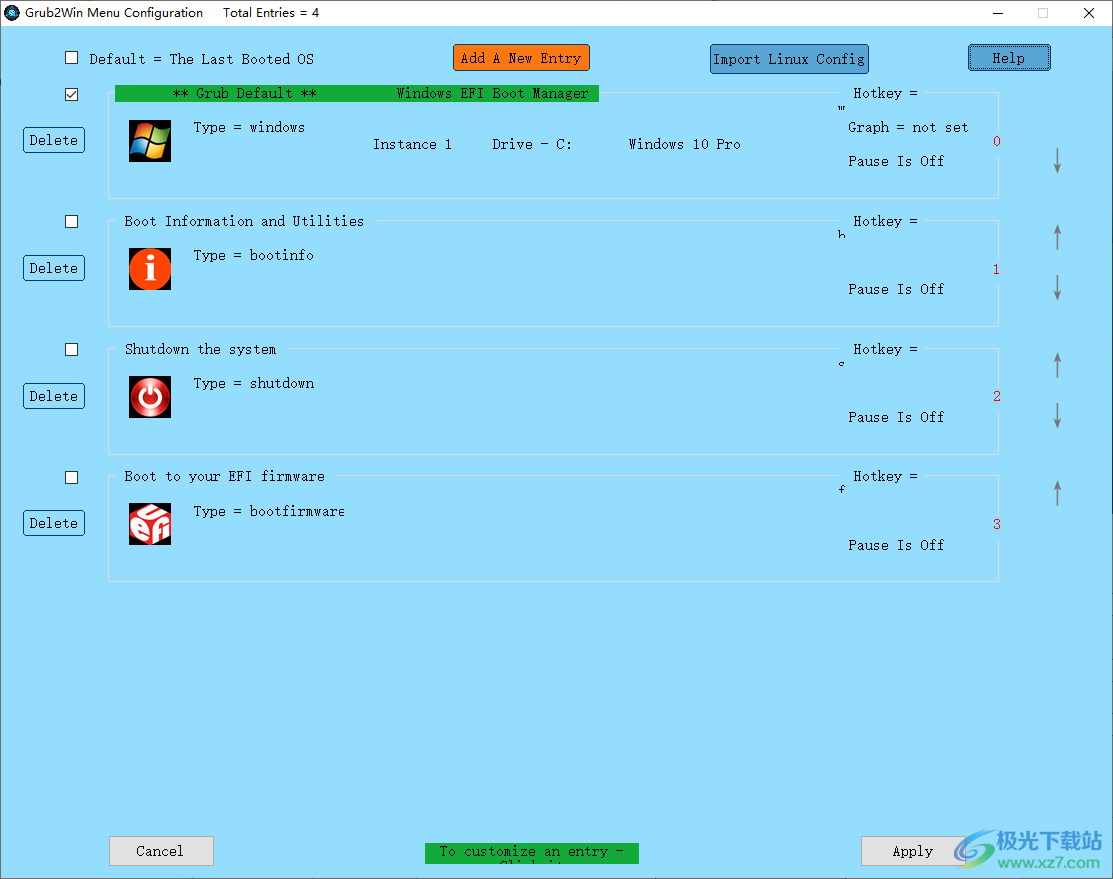
添加新条目
创建一个附加选择,并为新选择打开编辑操作系统详细信息屏幕。
导入Linux配置
从GNU Grub在Linux中创建的.cfg文件导入条目。它会弹出一个对话框,选择要导入的文件。
删去
从搜索菜单中删除所选内容。没有软件实际从您的计算机中删除,它只是在启动时不会显示在Grub菜单中。Grub必须至少保留一个菜单才能正常运行。如果您只想从linux系统中选择,则可以删除Windows。
删除用户部分
清除用户节代码并从配置中删除用户节
编辑现有用户分区
如果配置底部存在用户节菜单项,只需单击其中一个即可更新用户节代码。
Grub2Win然后调用Windows记事本程序编辑C:grub2userfilesusersection。cfg文件。
当您关闭记事本时,文件将被扫描以查找简单的语法错误。
创建用户分区
如果当前没有用户部分,请单击“添加新条目”按钮,然后选择类型“创建用户部分”。记事本将打开一个窗口,让您输入代码。保存文件时,将创建用户节。
5、编辑操作系统详细信息
单击管理引导菜单屏幕上的编辑或添加新项目按钮时,将出现此屏幕。
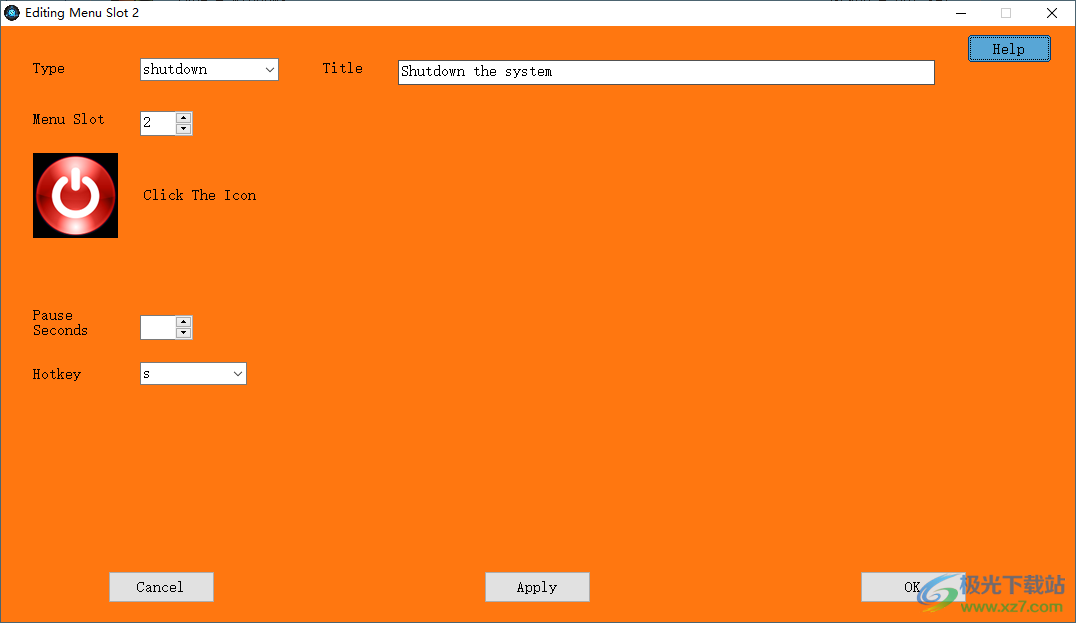
类型
选择要安装的系统类型。
支持的系统有ubuntu、manjaro、suse、fedora、debian、slackware、mint、android、phenix和clover。
当您选择支持的操作系统时,Grub2Win将自动为您生成配置代码。
如果您选择自定义代码、isosboot或子菜单,您将看到此处显示的不同屏幕。
对于这些类型,您将负责输入代码。
在EFI系统上,您可以选择链式加载文件。然后键入文件路径,或单击按钮选择要链接加载的文件。
在BIOS系统上,您可以选择链式加载磁盘。然后,您将指定包含要加载的MBR的磁盘地址。
还有几种实用程序类型。代码将自动生成:
bootinfo为Grub2Win启动时实用程序创建菜单项。
子菜单创建子菜单项以允许另一级别的菜单项。您需要手动为二级菜单项创建自定义代码。
isoboot创建从磁盘、CD或USB驱动器启动ISO文件的代码。
reboot设置菜单项以重新启动系统。
shutdown关闭系统的菜单项。
bootformware用于重新启动系统EFI固件定制的菜单项(仅限EFI系统)。
6、更改图标
当您单击编辑操作系统详细信息屏幕上的图标图像时,将出现此屏幕。
当前图标将以红色突出显示。要进行更改,只需单击要在启动时显示的图标。您的新选择将以红色突出显示。在上面的示例中,manjaro图标被选中。
当你对自己的选择感到满意时。单击“应用”按钮。
注意:如果您愿意,您可以在Grub2Win中添加自己的图标。
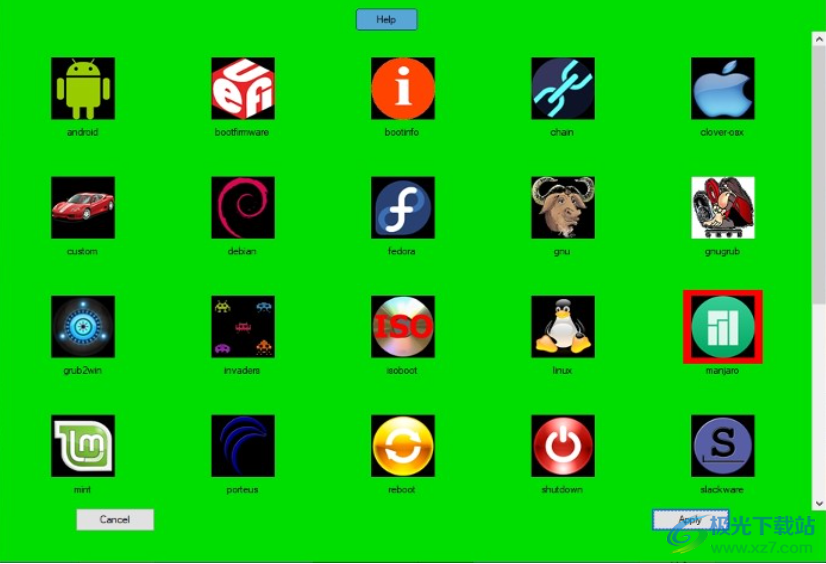
7、EFI固件订单
(仅EFI模式)
使用右边的上/下箭头更改EFI固件顺序
当您单击主配置屏幕上的EFI固件引导顺序按钮时,将出现此屏幕。
这是更改计算机的EFI固件中的引导顺序的一种方便方法。如果有必要,还可以通过进入主板的EFI设置来更改顺序。
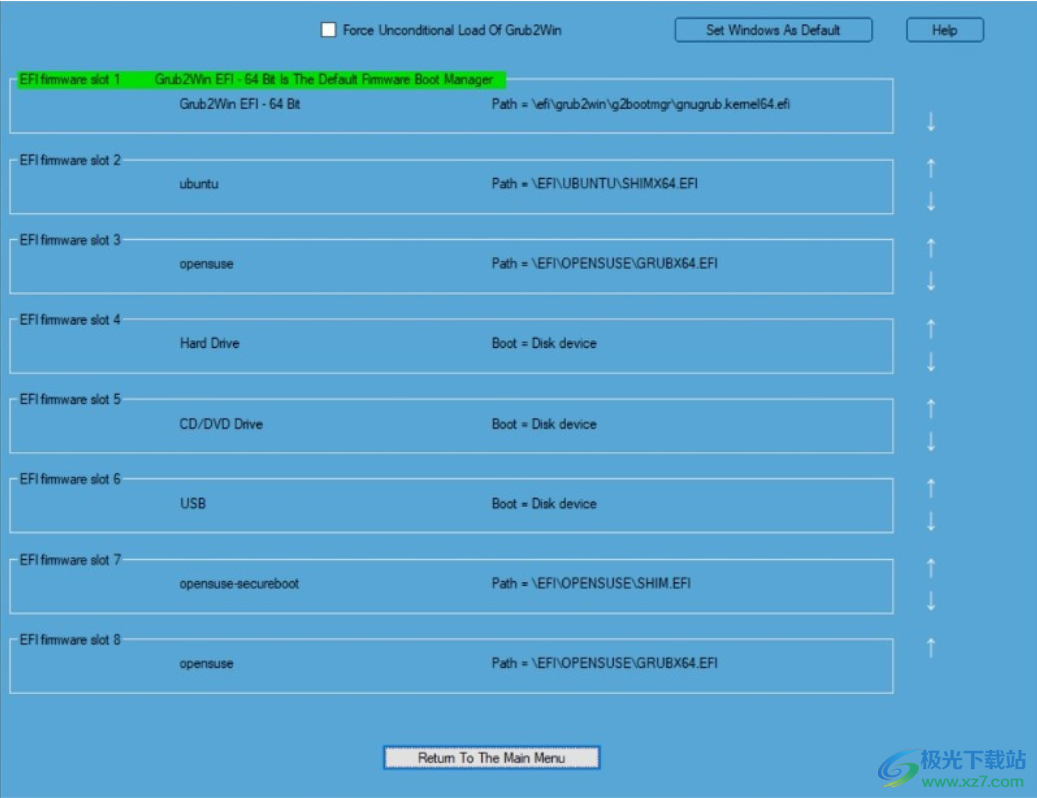
“设置Grub2Win为默认”按钮,Grub2Win将移到列表的顶部,并将成为您默认的EFI引导管理程序。您将被要求确认此更改,并将立即处理。此按钮仅在Grub2Win不是默认引导管理器时出现。
“设置Windows为默认”按钮,Windows将移动到列表的顶部,并将成为您的默认EFI引导管理程序。您将被要求确认此更改,并将立即处理。此按钮仅在Windows尚未成为默认引导管理器时出现。
当您更改引导顺序时,将出现一个“应用更新”按钮。一旦您对更改感到满意,请单击此按钮来处理它们。您还可以通过单击“取消挂起更新”按钮取消任何挂起更新。
一旦任何更新成功完成,您就可以返回到Main Configuration屏幕。
8、EFI更新行动
(仅EFI模式)
在EFI设置处理过程中,在主配置屏幕上单击EFI分区操作按钮后,将出现此屏幕。
它允许您浏览、编辑和更新EFI分区中的文件和目录。
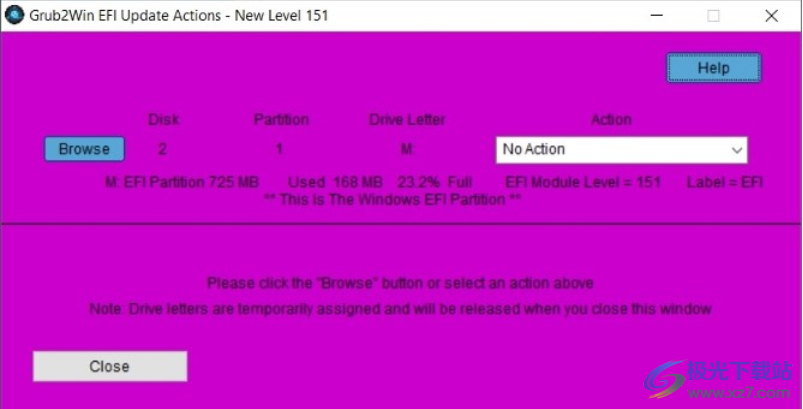
浏览
打开一个对话框以查看和编辑EFI分区中的文件。
选择要用记事本编辑的文件。
您还可以使用鼠标右键重命名、复制、剪切、粘贴和删除文件和目录。
注意:要非常小心。如果删除或更改关键的EFI文件,可能会使系统无法启动。确保您对EFI分区有良好的备份。
行动
选择要在EFI分区上执行的操作。
操作包括Grub2Win EFI模块的安装、删除和刷新。
还有备份和恢复EFI分区中的所有文件和文件夹的操作。
EFI备份的默认文件夹为C:grub2windatabackup EFI .partitions。
版本2.3.2.2 2021年12月30日
GUI和帮助文件的小增强。
UTC时间计算例程的改进。
将GNU Grub引导时帮助文件刷新到最新级别。
韩语帮助文件已得到大幅增强。
统计数据收集例程的改进。
VMware Workstation Pro17免费版软件操作系统3.44 MB1.21.1.202
详情win10移动版最新版本操作系统4.20 GB官方版
详情win2000 ghost镜像操作系统384.00 MBv2.0.0.1041
详情windows95操作系统操作系统415.00 MBv2.0
详情windows 3.1中文版操作系统8.10 MB系统镜像
详情windows xp professional专业版操作系统625.00 MBsp3原版系统
详情vmware虚拟机镜像文件vmdk合集操作系统11.30 GB免费版
详情windows server 2008 r2 sp1升级包操作系统912.4 MBv2008
详情vmware虚拟机中文版操作系统3.44 MB1.21.1.202
详情windows thin pc中文版操作系统1.00 KB系统镜像_附中文语言包
详情windows nt4.0操作系统操作系统645.20 MB官方版
详情win10 ghost纯净版操作系统2.96 GB64位完整版
详情vmware workstation 13 pro操作系统3.44 MB1.21.1.202
详情windows server 2019安装包操作系统4.74 GB官方版
详情windows xp32位操作系统操作系统625.94 MBiso镜像文件
详情银河麒麟系统安装软件(kylin)操作系统1.50 GBv10 官方版
详情windows10 lot core物联网版操作系统517.00 MB系统镜像
详情windows10三杰版最新2019版操作系统1.52 GB完整版
详情red hat linux系统操作系统1.63GBv9.0
详情vmware player最新版操作系统3.44 MB1.21.1.202
详情VMware Workstation Pro虚拟机软件操作系统3.44 MB1.21.1.202
详情win7 ghost纯净版操作系统2.85 GB64位免费版
详情virtualbox虚拟机32位操作系统105.42 MBv5.2.44 中文官方版
详情windows10arm镜像操作系统4.42 GB64位中文版
详情windows3.2iso镜像操作系统12.00 MB官方版
详情macos sierra10.12.6版本操作系统1.10 GBv10.12.6 官方版
详情windows vista旗舰版sp2镜像操作系统1.00 KB32&64位 官方版
详情windows3.11镜像操作系统5.47 MB官方版
详情win2003pe系统操作系统616.00 MB32&64位 sp2最新版
详情windows10 20h2正式版操作系统5.08 GB官方原版
详情win10精简版ltsc镜像操作系统4.17 GB官方原版
详情vmware workstation pro16操作系统3.44 MB1.21.1.202
详情vmware workstation win7虚拟机操作系统3.44 MB1.21.1.202
详情window10企业版ltsc2019操作系统4.17 GB64&32位 iso镜像
详情优麒麟官方版(ubuntu kylin)操作系统4.15 GBv20.04.1 64位中文版
详情windows rt8.1官方版操作系统3.76 GB最新版
详情windows7 home basic家庭普通版操作系统2.47 GB32位 iso镜像
详情windows home server系统操作系统1.00 KB官方版
详情windows8.1官方原版操作系统3.80 GB32&64位 系统镜像
详情vmware windows版操作系统3.44 MB1.21.1.202
详情点击查看更多
电脑店U盘启动盘制作软件操作系统3.20 MBv7.5 天蓬元帅版
详情超级终端win10专用版操作系统1.20 MB
详情windows 3.1中文版操作系统8.10 MB系统镜像
详情vmware workstation pro16操作系统3.44 MB1.21.1.202
详情windows10arm镜像操作系统4.42 GB64位中文版
详情vmware vsphere client客户端操作系统3.44 MB1.21.1.202
详情vmware workstation win7虚拟机操作系统3.44 MB1.21.1.202
详情virtualbox虚拟机32位操作系统105.42 MBv5.2.44 中文官方版
详情win2000 ghost镜像操作系统384.00 MBv2.0.0.1041
详情win2003pe系统操作系统616.00 MB32&64位 sp2最新版
详情点击查看更多
armourycrate电脑版操作系统1.00 KBv3.0.11.0 官方版
详情maxdos工具箱操作系统11.70 MBv9.3 最新版
详情windows8 64位专业版操作系统4.16 GB
详情ubuntu12.10版操作系统763.00 MBv12.10
详情windows8.1官方家庭版操作系统3.80 GB32&64位 镜像文件
详情windows8.1专业版镜像文件操作系统3.76 GB32&64位 官方版
详情windows8.1enterprise官方版操作系统3.76 GB32&64位 镜像
详情蘑菇pe制作器电脑版操作系统233.18 MBv1.0 绿色版
详情Linux Kernel最新版本操作系统77.13 MBv5.9-rc2 官方版
详情deepin2014精简版操作系统2.95 GBv4.3 官方版
详情凤凰系统x64最新版(phoenix os)操作系统645.00 MBv3.6.1 官方版
详情红帽子linux最新版本(redhat linux)操作系统1.63GBv9.0
详情优麒麟官方版(ubuntu kylin)操作系统4.15 GBv20.04.1 64位中文版
详情云骑士装机大师官方版操作系统24.00 MBv12.7.48.1870 最新版
详情win10升级工具官方版操作系统18.3 MBv10.1836.418
详情中标麒麟操作系统7.0操作系统1.76 GBv7.0 官方版64位
详情ghost xp sp3快速装机专业版操作系统1.9 GBv1.0
详情kubuntu 22.04.1 lts操作系统3.5GBv22.04.1
详情centos7.1iso镜像操作系统4.01Gv7.1
详情freebsd操作系统操作系统218 MBv9.1
详情萝卜家园win7旗舰版操作系统4.98 GBv2024.07
详情新萝卜家园win10装机版操作系统5.13 Gv2024.07
详情red hat linux系统操作系统1.63GBv9.0
详情win7纯净版镜像iso文件 64位操作系统5.6GBv1.0
详情raspberry pi os 64系统操作系统2.80 GBv5.10 官方版
详情windows server 2008 r2 sp1升级包操作系统912.4 MBv2008
详情Windows11官方升级安装工具操作系统3.5 MBv1.4.19041.3630
详情vmware workstation 12 pro最新版本操作系统3.44 MB1.21.1.202
详情vmware player最新版操作系统3.44 MB1.21.1.202
详情vmware converter6.2最新版操作系统169.20 MBv6.2.0.1 官方版
详情powershadow影子系统2008操作系统9.50 MB免费版
详情powershadow win10版操作系统9.50 MB官方版
详情ylmf.os(雨林木风开源系统)操作系统2.00 MBv4.0 正式版
详情startos镜像(原ylmf os)操作系统1,019.50 MBv6.0 最新版
详情windows server 2012 r2官方版操作系统4.11 GB正版
详情veket操作系统操作系统710.00 MBv20 最新版
详情linuxdeepin官方版操作系统2.76 GBv20.2.1 最新版
详情通用pe工具箱官方版操作系统18.55 MBv10.1.2.2 最新版
详情bochs win7镜像完整版操作系统502.00 MB有声可上网版
详情ubuntu官方安装版操作系统695.00 MBv19.04 电脑版
详情点击查看更多


















































